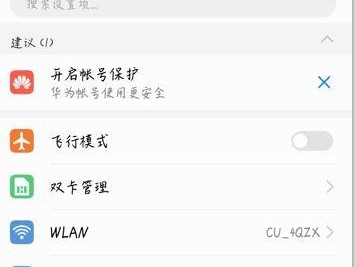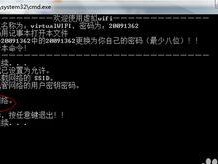你有没有想过,你的电脑硬盘就像一个超级大抽屉,里面可以放各种各样的宝贝?但是,如果你只把它当做一个大抽屉,那可就太浪费了!今天,就让我来带你一起探索电脑两个硬盘怎么分区,让你的电脑世界井井有条,效率翻倍!
一、分区前的准备:你的硬盘准备好了吗?
在开始分区大作战之前,咱们得先检查你的硬盘是不是准备好了。这就像去旅行前,得先看看行李是不是带齐了一样。
1. 备份重要数据:分区过程中,可能会有一些小意外,比如数据丢失。所以,先把重要文件备份到U盘、移动硬盘或者云存储里,这样即使出了点小状况,也不会影响到你的宝贝数据。
2. 检查硬盘健康:打开“我的电脑”,右键点击你的硬盘,选择“属性”,然后在“工具”选项卡里,点击“检查”。如果硬盘有坏道或者其他问题,这时候就能发现了。
二、Windows磁盘管理器:你的分区小助手
Windows系统自带了一个超级好用的分区工具——磁盘管理器。它就像你的小助手,帮你轻松完成分区任务。
1. 打开磁盘管理器:右键点击“我的电脑”或“计算机”,选择“管理”,然后在左侧菜单里找到“磁盘管理”。
2. 创建新分区:在磁盘管理器中,找到你想要分区的硬盘。右键点击未分配的空间,选择“新建简单卷”。
3. 设置分区信息:按照向导提示,设置分区大小、盘符和文件系统格式(推荐NTFS)。设置完毕后,点击“完成”,新的分区就创建成功了!
三、第三方分区工具:你的分区大师
如果你觉得Windows磁盘管理器有点简单,或者想要更高级的分区功能,那么第三方分区工具就是你的不二之选。
1. 选择合适的分区工具:市面上有很多分区工具,比如EaseUS Partition Master、DiskGenius等。选择一个口碑好、功能强大的工具,让你的分区之旅更加顺畅。
2. 分区操作:打开分区工具,选择你的硬盘,然后按照软件的提示进行分区操作。这些工具通常都提供了图形界面,操作起来非常简单。
四、两个硬盘,怎么分?
如果你的电脑有两个硬盘,那么分区策略就更加灵活了。
1. 系统盘和数据盘分离:一般来说,建议将系统盘和数据盘分开。系统盘用来安装操作系统和软件,数据盘用来存放文件和数据。这样,即使系统出现问题,也不会影响到你的数据。
2. 分区大小:系统盘可以小一点,比如100GB,足够安装操作系统和常用软件。数据盘则可以根据你的需求来设置,比如500GB或者更大。
五、分区后的注意事项
分区完成后,还有一些注意事项需要你注意。
1. 定期检查磁盘健康:分区后,定期检查硬盘的健康状况,确保数据安全。
2. 合理管理文件:分区后,记得将文件分类存放,这样查找起来会更加方便。
3. 备份重要数据:即使分区后,也要定期备份重要数据,以防万一。
看到这里,你是不是已经对电脑两个硬盘怎么分区有了更深的了解呢?快来试试吧,让你的电脑世界变得更加井井有条,效率翻倍!